Foto s uploaden via Picasa naar Picasaweb
|
|
|
- Pieter de Valk
- 8 jaren geleden
- Aantal bezoeken:
Transcriptie
1 Foto s uploaden via Picasa naar Picasaweb De veranderingen in Picasa 3.6 en 3.8 spelen voor dit onderwerp geen rol - hoogstens zijn er kleine verschillen in de schermafbeeldingen. Zie Intro Picasa 3.6NL en Intro Picasa 3.8NL. Hoewel het verzenden van foto s per nog steeds populair is, is dat voor fotoseries niet erg handig. Daarom heeft Google voor gebruikers van Picasa een speciale website waarop je gratis foto s kunt plaatsen. Die website heet kortweg Picasaweb, maar de echte naam is Picasa Webalbums en om de verwarring nog groter te maken nu ook Google Fotoalbums. Om daarvan gebruik te kunnen maken, kun je volstaan met een simpel Google-account en als je toevallig al een Gmail-account hebt, kun je dat ook gebruiken. Je krijgt dan beschikking over 1 GB gratis privé-webopslag of 20 GB als je per jaar 5 euro betaalt, enzovoort. Privacy? Zodra je het over internet hebt, is privacy belangrijk. Vandaar dat die website is verdeeld in een openbaar deel en in een niet-openbaar deel (dat wordt niet vermeld genoemd). Hieronder zie je het verschil (alleen het bovenste deel van mijn pagina s wordt getoond): Hierboven worden alleen mijn openbare albums getoond. Die bevatten alleen algemene foto s die elke gebruiker van Picasaweb mag bewonderen als hij/zij die (toevallig) ziet. Deze foto s zijn echter niet zo gemakkelijk te vinden via de algemene afbeeldingenzoeker van Google, tenzij je bepaalde gegevens (bijvoorbeeld plaatsnamen) in de onderschriften (bijschriften) of trefwoorden (tags) plaatst. Hierboven worden 4 niet-openbare albums getoond (die hebben een geel slotje ), waarvan er 2 worden benut voor automatische opslag van afbeeldingen die ik op mijn blogs heb gebruikt. De 2 andere zijn alleen toegankelijk voor familieleden die van mij via een link met een toegangscode hebben ontvangen. Opmerking 1: hoewel de mensheid meteen op z n achterste benen staat als de regering zit te gluren, schroomt men niet om allerlei privéfoto s openbaar te maken terwijl dat op Picasaweb met groot gemak vermeden kan worden. Wees dus voortaan zorgvuldiger. PDF van 1
2 Opmerking 2: hoewel hier steeds wordt gesproken over foto s, kunnen daar ook filmpjes (met geluid) tussen zitten die je ook met je fotocamera hebt gemaakt. Bij een fotoserie kan echter geen (passende) muziek meegezonden worden, tenzij je van die serie in Picasa eerst een filmbestand met muziek hebt gemaakt (zie Filmpjes maken). Hoe maak je een webalbum? Ik heb hieronder even 24 recente winterfoto s bij elkaar gezet in een tijdelijk album (de echte foto staan meer verspreid in de map 2009). Vervolgens kies ik Bewerken > Alles selecteren (dat kan ook direct met Ctrl+A). Rechtsboven staat er een klein blauw regeltje Aanmelden in Webalbums, maar dat kun je gemakkelijk over het hoofd zien: Nu klik ik onderaan op de grote knop met de groene pijl omhoog Uploaden. Dan verschijnt het linker venstertje, maar dat is al ingevuld omdat ik al een Gmail-account heb. Zo niet, dan klik je onderaan op Aanmelden en kun je in een eenvoudig formulier een gratis Googleaccount aanmaken op basis van je normale adres en een verzonnen wachtwoord. Dat is zo gebeurd en dat account kun je ook andere Google-services gebruiken: Maar ik kan mij meteen aanmelden en dan verschijnt het rechter venster. Daarin is de naam van het toekomstige webalbum al overgenomen van mijn tijdelijke Picasa-album, maar die PDF van 2
3 naam kan ik aanpassen. Verder is de keuze 1600 pixels normaal (zie verder) en daaronder zie je de privacykeuze en omdat deze serie geen herkenbare personen bevat, kan ik rustig voor Openbaar kiezen (zie verder). Helemaal onderaan zie ik dat ik nog 500 MB beschikbaar heb, dus dat is geen probleem (voor meer dan 1 GB moet je huur betalen). Opmerking: vanaf Picasa 3.6 is de naamgeving van die privacyniveaus aangepast: niet vermeld heet nu iedereen met de link (het gele slotje) en aanmelding vereist heet nu privé (het rode slotje). Dat is echter verwarrend, want je moet jouw doelgroep altijd een mailtje met een link sturen (hoe zouden ze anders jouw album kunnen vinden) je moet je alleen bij keuze voor openbaar bewust zijn dat de foto s in dat album ook (bij toeval) door onbekenden gezien (en eventueel misbruikt) kunnen worden. Dus kies voor gewone familieen vakantiefoto s (inclusief personen) altijd het gele privacyniveau. Dus ik als nogmaals op Uploaden klik, begint het verzenden van de foto s en dat gaat best langzaam (door het vinkje bij Bandbreedte behouden weg te klikken, gaat het sneller). Als het uploaden voltooid is, zie je het rechter venstertje en kun je meteen Online gaan: Dat is dus prachtig gelukt en door de compressie naar een breedte (of hoogte) van 1600 pixels neemt dit webalbum maar 11 MB in beslag, dus minder dan 0,5 MB per foto. Omdat dit zelfs voor kritische mensen nog een prima kwaliteit is (goed genoeg voor elk scherm en geschikt voor 10x15 afdrukjes), is er dus zelden een reden om het beter te willen (maar slechter zoals 1024 of zelfs 640 pixels mag ook niet tenzij voor een speciaal doel). Opmerking: eventueel kun je alvorens te gaan uploaden via Extra > Opties > Webalbums een betere kwaliteit kiezen, maar dat is nauwelijks zinvol en kost je alleen meer ruimte. PDF van 3
4 Via de knop Bewerken kun je aanvullende gegevens over dit album intypen, maar ook opnieuw sorteren als er iets mis is met de volgorde (bij deze foto s is dat niet belangrijk). Een webalbum delen Een webalbum maak je meestal voor anderen, maar als het niet om familie of reisgenoten gaat, zullen alleen de fotoliefhebbers in je kennissenkring geïnteresseerd zijn. Maar je zult hoe dan ook dat webalbum met hen willen delen en dat gaat via . Via de knop Delen in dat webalbum krijg je een soort formulier zoals hieronder links, maar je kunt ook de Link (dus het webadres) van dat album kopiëren (mbv Ctrl+C) naar een gewoon venster van Outlook Express en soortgenoten zoals hieronder rechts: Als je niet met Gmail werkt en dus nog geen adreslijst bij Google hebt, is dat Deelvenster onhandig, omdat je dan alle adressen zelf moet intypen (gescheiden door komma s) en dus gemakkelijk fouten kunt maken. Gebruik van je normale programma is dus handiger omdat je dan alle relevante adressen meteen uit je adresboek kunt kiezen. Opmerking 1: in Picasa zelf is er ook een knop Delen, maar die kan veel verwarring veroorzaken. Ik raad dus af om die knop te gebruiken, tenzij je snapt wat je doet (zie Delen). Opmerking 2: voor familieseries in niet-openbare albums geldt dezelfde werkwijze, alleen bevat de link dan een ingewikkelde cijfer- en lettercode vanwege de privacy. Dat geldt ook voor het nog strengere privacy-niveau, waarbij de ontvangers ook een Google-account moeten hebben om die foto s te kunnen bekijken maar dat zal zelden noodzakelijk zijn. Als de ontvangers van die mails doorklikken naar Picasaweb, kunnen ze genieten want ze kunnen de kleine fotootjes ook groot bekijken en allerlei toegevoegde informatie lezen. En ze kunnen die foto ook downloaden naar een geschikte map op hun eigen computer (ze kunnen ook het hele album downloaden, maar daar zal zelden behoefte aan zijn bovendien wordt dan de indruk gewekt dat je daarvoor Picasa nodig hebt zie verder). Dus zoals hieronder: PDF van 4
5 En het kan zelfs nog mooier via een diavoorstelling en als je dan even op toets F11 drukt zelfs op je volledige scherm zoals hieronder (druk weer op F11 voor terug naar normaal): Als je ingelogd bent op Picasaweb, zijn er nog veel meer mogelijkheden, zoals het typen van bijschriften en/of trefwoorden ( tags ), het koppelen aan een locatie op een plattegrond, het filteren op basis van gezichten, het toevoegen van favorieten, enzovoort. Maar het mooiste is toch dat je met heel weinig moeite een fotoserie van goede kwaliteit ter inzage beschikbaar kan stellen voor één of meer belangstellenden. Zo n serie hoeft echter niet tot in alle eeuwigheid op Picasaweb te blijven staan, want de belangstelling is vaak krachtig, maar kort - tenzij het om een serie gaat die regelmatig wordt aangevuld. PDF van 5
6 Opmerking 1: vanaf Picasa 3.6 kun je de gezichten die Picasa in jouw foto s aantreft, namen geven (zie Personen) en die labels worden dan aan je webalbums doorgegeven. Opmerking 2: vanaf Picasa 3.6 via de uploader kun je ook foto s aan het album van een ander toevoegen als je daarvoor bent genodigd en jij kunt natuurlijk ook anderen uitnodigen om dat aan jouw album te doen, bijvoorbeeld na een familiereünie (zie Samenwerken). Terug naar Picasa In Picasa is er ook wel wat veranderd: de zojuist geüploade foto s hebben een groen pijltje gekregen (die pijltjes zie je ook in de originele foto s in de map 2009). En bovenaan zijn er in Picasa3 ook een aantal knopjes bijgekomen die rechtstreeks met Picasaweb en het betreffende album hebben te maken. Maar je zult tot je verbazing ook ontdekken dat er linksboven in Picasa een okergeel album met een blauw wereldbolletje bijgekomen is met dezelfde naam als je webalbum en daar heb je niet om gevraagd. Als het uploaden van die serie een eenmalige actie is, kun je dat album rustig verwijderen. Maar als het om een serie gaat die regelmatig wordt aangevuld, dan hoef je de daarvoor geschikte foto s maar toe te wijzen aan dat interne album en als je de websynchronisatie voor dat album inschakelt, dan worden die toegevoegde foto s automatisch naar het corresponderende webalbum ge-upload en worden zonodig de oudere foto s bijgewerkt als je daaraan nog iets hebt veranderd. En dan is dat spookalbum ineens wel zinvol en moet je het juist niet verwijderen. Als je de gewoonte hebt om bijgewerkte of recente foto s onmiddellijk naar Picasaweb te uploaden, kan dat nu helemaal automatisch via websynchronisatie. En er is ook een noodalbum (Drop Box) waarin je snel wat foto s kwijt kunt (ook via de Picasa-viewer), bijvoorbeeld om te voorkomen dat je iemand per een paar grote fotobestanden moet toezenden. Dit tijdelijke album kan nu uit Picasa worden verwijderd en te zijner tijd ook van Picasaweb. Meerdere albums uploaden etc. Vanaf Picasa 3.8 is er een enigszins verborgen mogelijkheid aanwezig om vanuit Picasa op de achtergrond meerdere albums te uploaden of instellingen van bestaande webalbums te wijzigen of die zelfs te verwijderen. Zie Extra > Meerdere uploaden en Intro Picasa 3.8NL. In de Picasa handleiding vind je nog veel meer informatie over Webalbums en ook over het exporteren van een fotoserie (of een paar filmpjes) als Webpagina. PDF van 6
De letter W nodigt uit om eens te gaan kijken naar de mogelijkheden van Picasa voor het plaatsen van foto s op het Wereld Wijde Web.
 Webalbums via Picasa De veranderingen in Picasa 3.6 en 3.8 spelen voor dit onderwerp geen rol - hoogstens zijn er kleine verschillen in de schermafbeeldingen. Zie Intro Picasa 3.6NL en Intro Picasa 3.8NL.
Webalbums via Picasa De veranderingen in Picasa 3.6 en 3.8 spelen voor dit onderwerp geen rol - hoogstens zijn er kleine verschillen in de schermafbeeldingen. Zie Intro Picasa 3.6NL en Intro Picasa 3.8NL.
On-line foto s delen via Picasa & Picasaweb
 On-line foto s delen via Picasa & Picasaweb De veranderingen in Picasa 3.8 spelen voor dit onderwerp geen rol - hoogstens zijn er kleine verschillen in de schermafbeeldingen. Zie ook Intro Picasa 3.8NL.
On-line foto s delen via Picasa & Picasaweb De veranderingen in Picasa 3.8 spelen voor dit onderwerp geen rol - hoogstens zijn er kleine verschillen in de schermafbeeldingen. Zie ook Intro Picasa 3.8NL.
Exporteren vanuit Picasa
 Exporteren vanuit Picasa De veranderingen in Picasa 3.6 en 3.8 spelen voor dit onderwerp geen rol - hoogstens zijn er kleine verschillen in de schermafbeeldingen. Zie Intro Picasa 3.6NL en Intro Picasa
Exporteren vanuit Picasa De veranderingen in Picasa 3.6 en 3.8 spelen voor dit onderwerp geen rol - hoogstens zijn er kleine verschillen in de schermafbeeldingen. Zie Intro Picasa 3.6NL en Intro Picasa
E-mail met foto s vanuit Picasa
 E-mail met foto s vanuit Picasa De veranderingen in Picasa 3.6 en 3.8 spelen voor dit onderwerp geen rol - hoogstens zijn er kleine verschillen in de schermafbeeldingen. Zie Intro Picasa 3.6NL en Intro
E-mail met foto s vanuit Picasa De veranderingen in Picasa 3.6 en 3.8 spelen voor dit onderwerp geen rol - hoogstens zijn er kleine verschillen in de schermafbeeldingen. Zie Intro Picasa 3.6NL en Intro
Opmerking: de organisatie van albums is vastgelegd in een onzichtbaar Picasa-bestand ( database ).
 Albums in Picasa De veranderingen in Picasa 3.6 en 3.8 spelen voor dit onderwerp geen rol - hoogstens zijn er kleine verschillen in de schermafbeeldingen. Zie Intro Picasa 3.6NL en Intro Picasa 3.8NL.
Albums in Picasa De veranderingen in Picasa 3.6 en 3.8 spelen voor dit onderwerp geen rol - hoogstens zijn er kleine verschillen in de schermafbeeldingen. Zie Intro Picasa 3.6NL en Intro Picasa 3.8NL.
Filmpje maken in Picasa
 Filmpje maken in Picasa De veranderingen in Picasa 3.6 en 3.8 spelen voor dit onderwerp geen rol - hoogstens zijn er kleine verschillen in de schermafbeeldingen. Zie Intro Picasa 3.6NL en Intro Picasa
Filmpje maken in Picasa De veranderingen in Picasa 3.6 en 3.8 spelen voor dit onderwerp geen rol - hoogstens zijn er kleine verschillen in de schermafbeeldingen. Zie Intro Picasa 3.6NL en Intro Picasa
Samenwerken op Picasaweb via Picasa
 Samenwerken op Picasaweb via Picasa De veranderingen in Picasa 3.8 spelen voor dit onderwerp geen rol - hoogstens zijn er kleine verschillen in de schermafbeeldingen. Zie ook Intro Picasa 3.8NL. De letter
Samenwerken op Picasaweb via Picasa De veranderingen in Picasa 3.8 spelen voor dit onderwerp geen rol - hoogstens zijn er kleine verschillen in de schermafbeeldingen. Zie ook Intro Picasa 3.8NL. De letter
Foto's op de aardbol plaatsen
 Foto's op de aardbol plaatsen De veranderingen in Picasa 3.6 en 3.8 spelen voor dit onderwerp geen rol - hoogstens zijn er kleine verschillen in de schermafbeeldingen. Zie Intro Picasa 3.6NL en Intro Picasa
Foto's op de aardbol plaatsen De veranderingen in Picasa 3.6 en 3.8 spelen voor dit onderwerp geen rol - hoogstens zijn er kleine verschillen in de schermafbeeldingen. Zie Intro Picasa 3.6NL en Intro Picasa
Cadeau-cd maken via Picasa
 Cadeau-cd maken via Picasa De veranderingen in Picasa 3.6 en 3.8 spelen voor dit onderwerp geen rol - hoogstens zijn er kleine verschillen in de schermafbeeldingen. Zie Intro Picasa 3.6NL en Intro Picasa
Cadeau-cd maken via Picasa De veranderingen in Picasa 3.6 en 3.8 spelen voor dit onderwerp geen rol - hoogstens zijn er kleine verschillen in de schermafbeeldingen. Zie Intro Picasa 3.6NL en Intro Picasa
Afdrukken bestellen via Picasa
 Afdrukken bestellen via Picasa Start alfabetische serie over Picasa3 met de A van Afdrukken De veranderingen in Picasa 3.6 en 3.8 spelen voor dit onderwerp geen rol - hoogstens zijn er kleine verschillen
Afdrukken bestellen via Picasa Start alfabetische serie over Picasa3 met de A van Afdrukken De veranderingen in Picasa 3.6 en 3.8 spelen voor dit onderwerp geen rol - hoogstens zijn er kleine verschillen
Bloggen jullie ook? Je tikt in google blogger en je neemt de eerste webpagina www.blogger.com
 Bloggen jullie ook? 1. Wat is bloggen? Je maakt een weblog of plaats (overzicht) op het internet. Eigenlijk is het een eenvoudige eigen site op het internet in dagboekvorm. Het is niet moeilijk, je hebt
Bloggen jullie ook? 1. Wat is bloggen? Je maakt een weblog of plaats (overzicht) op het internet. Eigenlijk is het een eenvoudige eigen site op het internet in dagboekvorm. Het is niet moeilijk, je hebt
Zoeken en meer in Picasa
 Zoeken en meer in Picasa De veranderingen in Picasa 3.6 en 3.8 spelen voor dit onderwerp geen rol - hoogstens zijn er kleine verschillen in de schermafbeeldingen. Zie Intro Picasa 3.6NL en Intro Picasa
Zoeken en meer in Picasa De veranderingen in Picasa 3.6 en 3.8 spelen voor dit onderwerp geen rol - hoogstens zijn er kleine verschillen in de schermafbeeldingen. Zie Intro Picasa 3.6NL en Intro Picasa
Afdrukken bestellen via Picasa
 Afdrukken bestellen via Picasa Start alfabetische serie over Picasa3 met de A van Afdrukken Als je zo je best hebt gedaan om je foto's in Picasa netjes te corrigeren, kun je tot je grote teleurstelling
Afdrukken bestellen via Picasa Start alfabetische serie over Picasa3 met de A van Afdrukken Als je zo je best hebt gedaan om je foto's in Picasa netjes te corrigeren, kun je tot je grote teleurstelling
Importeren vanuit je camera in Picasa
 Importeren vanuit je camera in Picasa De veranderingen in Picasa 3.8 spelen voor dit onderwerp geen rol - hoogstens zijn er kleine verschillen in de schermafbeeldingen. Zie ook Intro Picasa 3.8NL. Het
Importeren vanuit je camera in Picasa De veranderingen in Picasa 3.8 spelen voor dit onderwerp geen rol - hoogstens zijn er kleine verschillen in de schermafbeeldingen. Zie ook Intro Picasa 3.8NL. Het
Blogger via Picasa. PDF van http://www.wilmakarels.nl/picasa3/blog-weblog.php 1
 Blogger via Picasa De veranderingen in Picasa 3.6 en 3.8 spelen voor dit onderwerp geen rol - hoogstens zijn er kleine verschillen in de schermafbeeldingen en die kunnen ook door veranderingen bij Blogger
Blogger via Picasa De veranderingen in Picasa 3.6 en 3.8 spelen voor dit onderwerp geen rol - hoogstens zijn er kleine verschillen in de schermafbeeldingen en die kunnen ook door veranderingen bij Blogger
Foto s delen via internet Met Picasa en Picasaweb
 Foto s delen via internet Met Picasa en Picasaweb Foto s online delen met Picasa en Picasaweb 1 Inleiding In deze aanvulling op de handleiding van Picasa wordt verteld hoe je foto s online zet en wat je
Foto s delen via internet Met Picasa en Picasaweb Foto s online delen met Picasa en Picasaweb 1 Inleiding In deze aanvulling op de handleiding van Picasa wordt verteld hoe je foto s online zet en wat je
V O O R W O O R D... 3 1 V O O R U Z I C H K U N T A A N M E L D E N B I J G O O G L E +... 4 2 D E E L N E M E N A A N G O O G L E +...
 Handleiding Google+ Inhoud V O O R W O O R D... 3 1 V O O R U Z I C H K U N T A A N M E L D E N B I J G O O G L E +..... 4 2 D E E L N E M E N A A N G O O G L E +... 7 3 F O T O S B E K I J K E N... 14
Handleiding Google+ Inhoud V O O R W O O R D... 3 1 V O O R U Z I C H K U N T A A N M E L D E N B I J G O O G L E +..... 4 2 D E E L N E M E N A A N G O O G L E +... 7 3 F O T O S B E K I J K E N... 14
Creatief met digitale foto's
 juli 2009 1 Creatief met digitale foto's Les 4 Deel 1: Webalbum maken met Picasa Deel 2: Diapresentatie maken met Photostory 3 voor Windows 2 Deel 1: Een Webalbum aanmaken Er zijn vele mogelijkheden om
juli 2009 1 Creatief met digitale foto's Les 4 Deel 1: Webalbum maken met Picasa Deel 2: Diapresentatie maken met Photostory 3 voor Windows 2 Deel 1: Een Webalbum aanmaken Er zijn vele mogelijkheden om
Collages maken in Picasa
 Collages maken in Picasa De veranderingen in Picasa 3.6 en 3.8 spelen voor dit onderwerp geen rol - hoogstens zijn er kleine verschillen in de schermafbeeldingen. Zie Intro Picasa 3.6NL en Intro Picasa
Collages maken in Picasa De veranderingen in Picasa 3.6 en 3.8 spelen voor dit onderwerp geen rol - hoogstens zijn er kleine verschillen in de schermafbeeldingen. Zie Intro Picasa 3.6NL en Intro Picasa
Samenwerken op Picasaweb via Picasa 3.6
 Samenwerken op Picasaweb via Picasa 3.6 De letter S begint met een nieuw onderwerp, namelijk de mogelijkheid om via Picasa 3.6 direct foto s aan een webalbum van een ander toe te voegen en dat heet Samenwerken.
Samenwerken op Picasaweb via Picasa 3.6 De letter S begint met een nieuw onderwerp, namelijk de mogelijkheid om via Picasa 3.6 direct foto s aan een webalbum van een ander toe te voegen en dat heet Samenwerken.
Undo (ongedaan maken) in Picasa
 Undo (ongedaan maken) in Picasa De veranderingen in Picasa 3.6 en 3.8 spelen voor dit onderwerp geen rol - hoogstens zijn er kleine verschillen in de schermafbeeldingen. Zie Intro Picasa 3.6NL en Intro
Undo (ongedaan maken) in Picasa De veranderingen in Picasa 3.6 en 3.8 spelen voor dit onderwerp geen rol - hoogstens zijn er kleine verschillen in de schermafbeeldingen. Zie Intro Picasa 3.6NL en Intro
E-mail met foto s anders (met hulp van Picasa)
 E-mail met foto s anders (met hulp van Picasa) Dit is informatie van algemeen belang! Het verzenden van foto s per e-mail is nog steeds populair, maar wordt desondanks vaak fout gedaan. In E-mail 1 kun
E-mail met foto s anders (met hulp van Picasa) Dit is informatie van algemeen belang! Het verzenden van foto s per e-mail is nog steeds populair, maar wordt desondanks vaak fout gedaan. In E-mail 1 kun
Fotocollage maken en vormgeven
 Fotocollage maken en vormgeven De veranderingen in Picasa 3.6 en 3.8 spelen voor dit onderwerp geen rol - hoogstens zijn er kleine verschillen in de schermafbeeldingen. Zie Intro Picasa 3.6NL en Intro
Fotocollage maken en vormgeven De veranderingen in Picasa 3.6 en 3.8 spelen voor dit onderwerp geen rol - hoogstens zijn er kleine verschillen in de schermafbeeldingen. Zie Intro Picasa 3.6NL en Intro
1. Login op de website, klik links op Fotoalbum en vul in het venster het volgende in:
 Les 5 Fotoalbum 1. Login op de website, klik links op Fotoalbum en vul in het venster het volgende in: 2. Klik op Instellen 3. Klik op Nieuw album aanmaken geef naam klik op groene plusje: 4. Klik op Uploaden
Les 5 Fotoalbum 1. Login op de website, klik links op Fotoalbum en vul in het venster het volgende in: 2. Klik op Instellen 3. Klik op Nieuw album aanmaken geef naam klik op groene plusje: 4. Klik op Uploaden
PICASA PICASA. FOTOBEWERKING Een handleiding. 2013 Computertraining voor 50-plussers
 PICASA FOTOBEWERKING Een handleiding 2013 Computertraining voor 50-plussers PC50plus computertrainingen Eikbosserweg 52 1214AK Hilversum tel: 035 6213701 info@pc50plus.nl www.pc50plus.nl PICASA C O M P
PICASA FOTOBEWERKING Een handleiding 2013 Computertraining voor 50-plussers PC50plus computertrainingen Eikbosserweg 52 1214AK Hilversum tel: 035 6213701 info@pc50plus.nl www.pc50plus.nl PICASA C O M P
STAP 1- Foto s in het schoolalbum zetten
 STAP 1- Foto s in het schoolalbum zetten Open de internet pagina www.google.be Klik vervolgens in de zwarte balk op de optie MEER en kies dan de optie foto s Nu moet je aanmelden met volgende gebruiker:
STAP 1- Foto s in het schoolalbum zetten Open de internet pagina www.google.be Klik vervolgens in de zwarte balk op de optie MEER en kies dan de optie foto s Nu moet je aanmelden met volgende gebruiker:
handleiding 2008/2009
 handleiding 2008/2009 Online digitale foto s plaatsen en delen met familie en vrienden INHOUD Hoofdstuk 1 1.1 Aanmelden 2 1.2 Album aanmaken 2 1.2.1 Klassiek foto s plaatsen 2 1.2.2 Geavanceerd foto s
handleiding 2008/2009 Online digitale foto s plaatsen en delen met familie en vrienden INHOUD Hoofdstuk 1 1.1 Aanmelden 2 1.2 Album aanmaken 2 1.2.1 Klassiek foto s plaatsen 2 1.2.2 Geavanceerd foto s
Bloggen met blogdirect
 Bloggen met blogdirect H1 Aanmelden en inloggen H1.1 Aanmelden Ga naar www.blogdirect.nl Klik op registeren. Onderstaand scherm verschijnt: Vul de gegevens in en klik op verzenden. Verzin een gebruikersnaam:
Bloggen met blogdirect H1 Aanmelden en inloggen H1.1 Aanmelden Ga naar www.blogdirect.nl Klik op registeren. Onderstaand scherm verschijnt: Vul de gegevens in en klik op verzenden. Verzin een gebruikersnaam:
Aanpassingen voor Picasa versie 3.9
 Wegwijs in digitale foto's Aanpassingen voor Picasa versie 3.9 Hannie van Osnabrugge Tweede, herziene druk bussum 2012 Deze aanpassingen voor Picasa versie 3.9 horen bij de tweede, herziene druk van Wegwijs
Wegwijs in digitale foto's Aanpassingen voor Picasa versie 3.9 Hannie van Osnabrugge Tweede, herziene druk bussum 2012 Deze aanpassingen voor Picasa versie 3.9 horen bij de tweede, herziene druk van Wegwijs
Korte handleiding O365=Office 365 Let op: er worden hier en daar nog wijzigingen doorgevoerd, dus de afbeeldingen en teksten kunnen afwijken
 Korte handleiding O365=Office 365 Let op: er worden hier en daar nog wijzigingen doorgevoerd, dus de afbeeldingen en teksten kunnen afwijken Inhoud 1. Inloggen... 2 2. Openingscherm... 3 3. Outlook...
Korte handleiding O365=Office 365 Let op: er worden hier en daar nog wijzigingen doorgevoerd, dus de afbeeldingen en teksten kunnen afwijken Inhoud 1. Inloggen... 2 2. Openingscherm... 3 3. Outlook...
Handleiding MOBICROSS actie banners
 Handleiding MOBICROSS actie banners Met de kant & klare MOBICROSS actie banners vergroot jij je kans om sneller je netwerk te bouwen. Je kunt je eigen campagne maken door de banners op je website te plaatsen,
Handleiding MOBICROSS actie banners Met de kant & klare MOBICROSS actie banners vergroot jij je kans om sneller je netwerk te bouwen. Je kunt je eigen campagne maken door de banners op je website te plaatsen,
Handleiding Klasblog. Lieve D Helft. Scholengemeenschap InterEssen
 Handleiding Klasblog Scholengemeenschap InterEssen Wat is een klasblog? Een klasblog is een weblog of afgekort een blog. Je kan het best vergelijken met een digitaal dagboek of fotokrant van je klas. De
Handleiding Klasblog Scholengemeenschap InterEssen Wat is een klasblog? Een klasblog is een weblog of afgekort een blog. Je kan het best vergelijken met een digitaal dagboek of fotokrant van je klas. De
Op de website van de N!X Ruilkring klik je in het menu op Cyclos". Rechts bovenin klik je op de knop aanmelden. Je komt dan in het inlogscherm.
 Inloggen Op de website van de NX Ruilkring klik je in het menu op Cyclos". Je ziet nu het inlogscherm van Cyclos: Rechts bovenin klik je op de knop aanmelden. Je komt dan in het inlogscherm. Hier vul je
Inloggen Op de website van de NX Ruilkring klik je in het menu op Cyclos". Je ziet nu het inlogscherm van Cyclos: Rechts bovenin klik je op de knop aanmelden. Je komt dan in het inlogscherm. Hier vul je
Foto s bestellen via Picasa
 Foto s bestellen via Picasa De veranderingen in Picasa 3.6 en 3.8 spelen voor dit onderwerp geen rol - hoogstens zijn er kleine verschillen in de schermafbeeldingen. Zie Intro Picasa 3.6NL en Intro Picasa
Foto s bestellen via Picasa De veranderingen in Picasa 3.6 en 3.8 spelen voor dit onderwerp geen rol - hoogstens zijn er kleine verschillen in de schermafbeeldingen. Zie Intro Picasa 3.6NL en Intro Picasa
Toegang tot uw e-mailberichten via internet
 Basishandleiding Multrix Outlook Web App 2010 Versie: 24 februari 2011 Toegang tot uw e-mailberichten via internet Handleiding Multrix Outlook Web Access 2010 Voorblad Inhoudsopgave 1 Inloggen...3 2 Veelgebruikte
Basishandleiding Multrix Outlook Web App 2010 Versie: 24 februari 2011 Toegang tot uw e-mailberichten via internet Handleiding Multrix Outlook Web Access 2010 Voorblad Inhoudsopgave 1 Inloggen...3 2 Veelgebruikte
Handleiding voor het maken van je eigen webpagina op de schoolsite
 Waar gaat dit over? Handleiding voor het maken van je eigen webpagina op de schoolsite Hier leer je hoe je een eigen webpagina kunt maken op de site van de school. Op deze webpagina kun je vertellen wie
Waar gaat dit over? Handleiding voor het maken van je eigen webpagina op de schoolsite Hier leer je hoe je een eigen webpagina kunt maken op de site van de school. Op deze webpagina kun je vertellen wie
Picasa 3 nieuws over downloaden en installeren
 Picasa 3 nieuws over downloaden en installeren
Picasa 3 nieuws over downloaden en installeren
Korte handleiding O365=Office 365 Let op: er worden hier en daar nog wijzigingen doorgevoerd, dus de afbeeldingen en teksten kunnen afwijken
 Korte handleiding O365=Office 365 Let op: er worden hier en daar nog wijzigingen doorgevoerd, dus de afbeeldingen en teksten kunnen afwijken Inhoud 1. Inloggen... 2 2. Openingscherm... 3 3. Outlook...
Korte handleiding O365=Office 365 Let op: er worden hier en daar nog wijzigingen doorgevoerd, dus de afbeeldingen en teksten kunnen afwijken Inhoud 1. Inloggen... 2 2. Openingscherm... 3 3. Outlook...
Handleiding Picasa. Inleiding Verwijderen, verplaatsen en hernoemen Opzoeken Importeren Selecties maken Opslaan...
 Handleiding Picasa Inleiding... 2 Verwijderen, verplaatsen en hernoemen... 2 Opzoeken... 2 Importeren... 3 Selecties maken... 3 Opslaan... 3 Markeren... 3 Bewerken... 3 Diavoorstelling... 4 Collage...
Handleiding Picasa Inleiding... 2 Verwijderen, verplaatsen en hernoemen... 2 Opzoeken... 2 Importeren... 3 Selecties maken... 3 Opslaan... 3 Markeren... 3 Bewerken... 3 Diavoorstelling... 4 Collage...
4. Bij de eerste inlogsessie, wordt je gevraagd om de Google gebruiksvoorwaarden te accepteren. Klik op "Ik ga akkoord. Ga door naar mijn account.
 De allereerste keer inloggen bij Google apps for education 1. Log in via de knop rechtsboven in je browser. a. Zie je de knop niet? Surf dan eerst naar www.google.be b. Ben je al ingelogd onder een andere
De allereerste keer inloggen bij Google apps for education 1. Log in via de knop rechtsboven in je browser. a. Zie je de knop niet? Surf dan eerst naar www.google.be b. Ben je al ingelogd onder een andere
Live Mail Windows. Deel 1 Downloaden en installeren van Windows Live Mail
 Live Mail Windows Dit programma kan alleen onder MS Windows worden geïnstalleerd en is één van de betere programma's om mee te E-mailen op een Windows computer Windows Live Mail is een prima programma
Live Mail Windows Dit programma kan alleen onder MS Windows worden geïnstalleerd en is één van de betere programma's om mee te E-mailen op een Windows computer Windows Live Mail is een prima programma
Outlook Web App 2010 XS2office
 Handleiding Outlook Web App 2010 XS2office Toegang tot uw contacten, adressen en e-mail berichten via internet XS2office Versie: 22 juli 2014 Helpdesk: 079-363 47 47 Handleiding OWA Helpdesk: 079-363 47
Handleiding Outlook Web App 2010 XS2office Toegang tot uw contacten, adressen en e-mail berichten via internet XS2office Versie: 22 juli 2014 Helpdesk: 079-363 47 47 Handleiding OWA Helpdesk: 079-363 47
Je eerste mailtjes met een computer
 Je eerste mailtjes met een computer Het e-mailadres Om te e-mailen hebben jij en jouw correspondent een e-mailadres nodig. Een e-mailadres bestaat steeds uit 2 delen gescheiden door een o Wat vóór @ staat
Je eerste mailtjes met een computer Het e-mailadres Om te e-mailen hebben jij en jouw correspondent een e-mailadres nodig. Een e-mailadres bestaat steeds uit 2 delen gescheiden door een o Wat vóór @ staat
Handleiding. Outlook Web App 2010 - CLOUD. Versie: 22 oktober 2012. Toegang tot uw e-mailberichten via internet
 Handleiding Outlook Web App 2010 - CLOUD Versie: 22 oktober 2012 Toegang tot uw e-mailberichten via internet Handleiding Multrix Outlook Web App 2010 - CLOUD Voorblad Inhoudsopgave 1 Inleiding...3 2 Inloggen...4
Handleiding Outlook Web App 2010 - CLOUD Versie: 22 oktober 2012 Toegang tot uw e-mailberichten via internet Handleiding Multrix Outlook Web App 2010 - CLOUD Voorblad Inhoudsopgave 1 Inleiding...3 2 Inloggen...4
Windows Live Mail Windows 8
 Windows Live Mail Windows 8 Dit programma kan alleen onder MS Windows worden geïnstalleerd en is één van de betere programma's om mee te E-mailen op een Windows computer Windows Live Mail is een prima
Windows Live Mail Windows 8 Dit programma kan alleen onder MS Windows worden geïnstalleerd en is één van de betere programma's om mee te E-mailen op een Windows computer Windows Live Mail is een prima
Wat leuk dat je wilt werken met Glogster (http://www.glogster.com)! Maar wat is het?
 Inhoudsopgave Inleiding! 1 TIP: Inlognamen op de basisschool! 2 Gereedschap - Graphics! 6 Gereedschap - Wall! 6 Gereedschap - Video! 8 Publiceren en/of Opslaan! 9 Inleiding Wat leuk dat je wilt werken
Inhoudsopgave Inleiding! 1 TIP: Inlognamen op de basisschool! 2 Gereedschap - Graphics! 6 Gereedschap - Wall! 6 Gereedschap - Video! 8 Publiceren en/of Opslaan! 9 Inleiding Wat leuk dat je wilt werken
Onderschriften ( titels ) in Picasa
 Onderschriften ( titels ) in Picasa De veranderingen in Picasa 3.6 en 3.8 spelen voor dit onderwerp geen rol - hoogstens zijn er kleine verschillen in de schermafbeeldingen. Zie Intro Picasa 3.6NL en Intro
Onderschriften ( titels ) in Picasa De veranderingen in Picasa 3.6 en 3.8 spelen voor dit onderwerp geen rol - hoogstens zijn er kleine verschillen in de schermafbeeldingen. Zie Intro Picasa 3.6NL en Intro
Unit-ICT Docs Handleiding
 Unit-ICT Docs Handleiding Inhoud Inhoud... 2 Inleiding... 3 Wat is Unit ICT Docs?... 3 Wat heb ik nodig?... 3 Beginnen met Unit ICT Docs... 4 Mappen maken... 5 Een document Uploaden.... 6 Een Document
Unit-ICT Docs Handleiding Inhoud Inhoud... 2 Inleiding... 3 Wat is Unit ICT Docs?... 3 Wat heb ik nodig?... 3 Beginnen met Unit ICT Docs... 4 Mappen maken... 5 Een document Uploaden.... 6 Een Document
INLEIDING... - 2 - AANMELDEN...
 INDEX INLEIDING... - 2 - AANMELDEN... - 2 - REGISTEREN... - 2 - VRIENDEN ZOEKEN... - 3 - PROFIELGEGEVENS... - 3 - PROFIELFOTO... - 4 - JE FACEBOOK ACCOUNT COMPLETEREN... - 4-1. CONTACTPERSONEN IN JE ADRESBOEK
INDEX INLEIDING... - 2 - AANMELDEN... - 2 - REGISTEREN... - 2 - VRIENDEN ZOEKEN... - 3 - PROFIELGEGEVENS... - 3 - PROFIELFOTO... - 4 - JE FACEBOOK ACCOUNT COMPLETEREN... - 4-1. CONTACTPERSONEN IN JE ADRESBOEK
Voer uw gegevens in en tik 'Account maken' Tik 'Akkoord' voor het accepteren van de gebruiksvoorwaarden
 Dropbox Beschrijving Dropbox is een gratis Cloudopslag-toepassing. U krijgt bij aanmelden 2GB gratis opslagruimte, waarin u foto s, documenten, kan bewaren. U kunt deze bestanden gemakkelijk benaderen
Dropbox Beschrijving Dropbox is een gratis Cloudopslag-toepassing. U krijgt bij aanmelden 2GB gratis opslagruimte, waarin u foto s, documenten, kan bewaren. U kunt deze bestanden gemakkelijk benaderen
1. een e-mailadres aanmaken
 e-mailen met Windows Live Hotmail 1. een e-mailadres aanmaken We gaan nu zelf een e-mail adres aanmaken. Dit moet je maar één keer doen. Daarna kan je altijd met datzelfde adres werken. We kiezen voor
e-mailen met Windows Live Hotmail 1. een e-mailadres aanmaken We gaan nu zelf een e-mail adres aanmaken. Dit moet je maar één keer doen. Daarna kan je altijd met datzelfde adres werken. We kiezen voor
Handleiding Mijn Kerk
 Handleiding Mijn Kerk 1 www.deinteractievekerk.nl Algemeen Uw kerk gaat de Interactieve Kerk gebruiken. In deze handleiding willen we u op een eenvoudige manier uitleggen hoe de Interactieve Kerk precies
Handleiding Mijn Kerk 1 www.deinteractievekerk.nl Algemeen Uw kerk gaat de Interactieve Kerk gebruiken. In deze handleiding willen we u op een eenvoudige manier uitleggen hoe de Interactieve Kerk precies
Foto s afdrukken met je eigen printer
 Foto s afdrukken met je eigen printer De veranderingen in Picasa 3.6 en 3.8 spelen voor dit onderwerp geen rol - hoogstens zijn er kleine verschillen in de schermafbeeldingen. Zie Intro Picasa 3.6NL en
Foto s afdrukken met je eigen printer De veranderingen in Picasa 3.6 en 3.8 spelen voor dit onderwerp geen rol - hoogstens zijn er kleine verschillen in de schermafbeeldingen. Zie Intro Picasa 3.6NL en
Als je geen email-adres hebt kun je bij Google een gmail account aan maken. Als je niet weet hoe dat moet klik dan op: Gmail account aanmaken
 Om het online programma te kunnen gebruiken het je een account nodig. Wat heb je nodig om een account voor Photo Collage te kunnen aanmaken: Username (gebruikersnaam) Email account Password (wachtwoord
Om het online programma te kunnen gebruiken het je een account nodig. Wat heb je nodig om een account voor Photo Collage te kunnen aanmaken: Username (gebruikersnaam) Email account Password (wachtwoord
HANDLEIDING. WordPress LAATSTE VERSIE: 29-12-2011 RODER!CKVS WEBDESIGN & WEBHOSTING
 HANDLEIDING WordPress LAATSTE VERSIE: 29-12-2011 RODER!CKVS WEBDESIGN & WEBHOSTING Inhoudsopgave Inloggen... 3 Een nieuw bericht plaatsen... 5 Aan een nieuw bericht beginnen... 5 Je bericht bewaren, een
HANDLEIDING WordPress LAATSTE VERSIE: 29-12-2011 RODER!CKVS WEBDESIGN & WEBHOSTING Inhoudsopgave Inloggen... 3 Een nieuw bericht plaatsen... 5 Aan een nieuw bericht beginnen... 5 Je bericht bewaren, een
Korte handleiding O365=Office 365
 Korte handleiding O365=Office 365 Inhoud 1. Inloggen... 2 2. Openingscherm... 3 3. Outlook... 4 4. Onedrive... 5 Document uploaden (4c)... 6 Nieuw document (4d)... 6 Document bewerken i. Word Online (4f)...
Korte handleiding O365=Office 365 Inhoud 1. Inloggen... 2 2. Openingscherm... 3 3. Outlook... 4 4. Onedrive... 5 Document uploaden (4c)... 6 Nieuw document (4d)... 6 Document bewerken i. Word Online (4f)...
Korte handleiding WeTransfer
 Korte handleiding WeTransfer Het versturen van grote bestanden of van veel bestanden per e-mail kan een probleem zijn. Veel mailboxen hebben immers maar een beperkte capaciteit. Je kunt dan het gratis
Korte handleiding WeTransfer Het versturen van grote bestanden of van veel bestanden per e-mail kan een probleem zijn. Veel mailboxen hebben immers maar een beperkte capaciteit. Je kunt dan het gratis
Inleiding... 3. Het e-mailadres... 3. Hoe werkt e-mail?... 3. Je emailadres registreren... 4. Aanmelden bij Outlook... 7. Schermonderdelen...
 E-MAIL INHOUD Inleiding... 3 Het e-mailadres... 3 Hoe werkt e-mail?... 3 Je emailadres registreren... 4 Aanmelden bij Outlook... 7 Schermonderdelen... 8 Mailen... 10 Een mail lezen... 10 Een mail versturen...
E-MAIL INHOUD Inleiding... 3 Het e-mailadres... 3 Hoe werkt e-mail?... 3 Je emailadres registreren... 4 Aanmelden bij Outlook... 7 Schermonderdelen... 8 Mailen... 10 Een mail lezen... 10 Een mail versturen...
Om met Symbaloo te werken, moet u zich aanmelden bij de website van Symbaloo. www.symbaloo.com
 Heeft u dat nou ook? Je typt het adres van een internetpagina in en dan krijg u een foutmelding. Uhh? O ja, ik heb het adres verkeerd ingetypt. Vanaf nu hoeft dat niet meer gebeuren. We werken gewoon met
Heeft u dat nou ook? Je typt het adres van een internetpagina in en dan krijg u een foutmelding. Uhh? O ja, ik heb het adres verkeerd ingetypt. Vanaf nu hoeft dat niet meer gebeuren. We werken gewoon met
Les 5 ... Digitale fotografie, foto s delen met familie en vrienden. Iedereen online, van 9 tot 99 jaar.
 5... Digitale fotografie, foto s delen met familie en vrienden Deze iconen tonen aan voor wie het document is Leerkrachten WebExperts Senioren Leerlingen Digitale fotografie, foto s delen met familie en
5... Digitale fotografie, foto s delen met familie en vrienden Deze iconen tonen aan voor wie het document is Leerkrachten WebExperts Senioren Leerlingen Digitale fotografie, foto s delen met familie en
Basishandleiding WordPress
 Basishandleiding WordPress Website: http://www.uwsite.nl Back-end: http://www.uwsite.nl/wp-admin Gebruikersnaam: uwgebruikersnaam Wachtwoord: uwwachtwoord 0. Inloggen in het gebruikersgedeelte / het back-end
Basishandleiding WordPress Website: http://www.uwsite.nl Back-end: http://www.uwsite.nl/wp-admin Gebruikersnaam: uwgebruikersnaam Wachtwoord: uwwachtwoord 0. Inloggen in het gebruikersgedeelte / het back-end
Verkleinen- en uploaden van beelden
 Verkleinen- en uploaden van beelden Deze handleiding is opgebouwd rond eenvoudig te gebruiken programma s die verkrijgbaar zijn in het Nederlands en te installeren zijn onder Windows XP, Vista en Windows
Verkleinen- en uploaden van beelden Deze handleiding is opgebouwd rond eenvoudig te gebruiken programma s die verkrijgbaar zijn in het Nederlands en te installeren zijn onder Windows XP, Vista en Windows
werken met picasa kort overzicht van de mogelijkheden
 werken met picasa kort overzicht van de mogelijkheden Installatie Ga naar http://picasa.google.com (zonder www!) Bekijk even de informatie die hier wordt aangeboden door er op te klikken. Klik daarna op:
werken met picasa kort overzicht van de mogelijkheden Installatie Ga naar http://picasa.google.com (zonder www!) Bekijk even de informatie die hier wordt aangeboden door er op te klikken. Klik daarna op:
OFFICE 365. Start Handleiding Medewerkers
 OFFICE 365 Start Handleiding Medewerkers Meer info: Naast deze handleiding is er zeer veel informatie reeds voorhanden op het internet of door op het vraagteken te klikken in de Office 365 omgeving. Ook
OFFICE 365 Start Handleiding Medewerkers Meer info: Naast deze handleiding is er zeer veel informatie reeds voorhanden op het internet of door op het vraagteken te klikken in de Office 365 omgeving. Ook
Veelgestelde vragen over de nieuwe fototool
 Veelgestelde vragen over de nieuwe fototool 1. Hoe voeg ik foto s toe aan mijn profiel? 3 2. Hoe voeg ik klassenfoto s toe? 7 3. Hoe voeg ik fotoalbums toe? 11 4. Hoe zoek en bekijk ik klassenfoto s? 13
Veelgestelde vragen over de nieuwe fototool 1. Hoe voeg ik foto s toe aan mijn profiel? 3 2. Hoe voeg ik klassenfoto s toe? 7 3. Hoe voeg ik fotoalbums toe? 11 4. Hoe zoek en bekijk ik klassenfoto s? 13
Google Drive. Wat is google drive. Wat heb je nodig en wat krijg je. Je aanmelden aan de cloud
 Google Drive Wat is google drive Google drive is het cloud systeem van google. Je kan er documenten, beelden, films. op kwijt. Het is ook mogelijk om gebruik te maken van hun online applicaties zoals google
Google Drive Wat is google drive Google drive is het cloud systeem van google. Je kan er documenten, beelden, films. op kwijt. Het is ook mogelijk om gebruik te maken van hun online applicaties zoals google
Verplaatsen en selecteren in Picasa
 Verplaatsen en selecteren in Picasa De veranderingen in Picasa 3.6 en 3.8 spelen voor dit onderwerp geen rol - hoogstens zijn er kleine verschillen in de schermafbeeldingen. Zie Intro Picasa 3.6NL en Intro
Verplaatsen en selecteren in Picasa De veranderingen in Picasa 3.6 en 3.8 spelen voor dit onderwerp geen rol - hoogstens zijn er kleine verschillen in de schermafbeeldingen. Zie Intro Picasa 3.6NL en Intro
Handleiding voor Leden
 Handleiding voor Leden Wedstrijdverslagen maken op www.lvvtornado.nl 1 Inleiding & Inhoudsopgave Deze handleiding helpt bij het toevoegen van wedstrijdverslagen en foto s op www.lvvtornado.nl Het doel
Handleiding voor Leden Wedstrijdverslagen maken op www.lvvtornado.nl 1 Inleiding & Inhoudsopgave Deze handleiding helpt bij het toevoegen van wedstrijdverslagen en foto s op www.lvvtornado.nl Het doel
Na het starten van Picasa kies je Extra > Back-up afbeeldingen. Dan zie je dit scherm:
 Back-up via Picasa De veranderingen in Picasa 3.6 en 3.8 spelen voor dit onderwerp geen rol - hoogstens zijn er kleine verschillen in de schermafbeeldingen. Zie Intro Picasa 3.6NL en Intro Picasa 3.8NL.
Back-up via Picasa De veranderingen in Picasa 3.6 en 3.8 spelen voor dit onderwerp geen rol - hoogstens zijn er kleine verschillen in de schermafbeeldingen. Zie Intro Picasa 3.6NL en Intro Picasa 3.8NL.
Gmail documentatie. Dit document is copyright (c) Mark Ament. Alleen te verspreiden en te gebruiken met goedkeuring van Mark Ament.
 Gmail documentatie Auteur: Mark Ament Versie: 0.4 XP Emailadres: m.ament@mailcity.com Telefoonnummer: 06-25490866 Website: http://computerlessen.be-sure-soft.com Dit document is copyright (c) Mark Ament.
Gmail documentatie Auteur: Mark Ament Versie: 0.4 XP Emailadres: m.ament@mailcity.com Telefoonnummer: 06-25490866 Website: http://computerlessen.be-sure-soft.com Dit document is copyright (c) Mark Ament.
mijndomein.nl De Basiscursus Websitemaker
 mijndomein.nl De Basiscursus Websitemaker iedereen een website Deel 2: vormgeving, 11 april 2012 mijndomein.nl Inhoudsopgave 8: De vormgeving van je website 3 Een stijl kiezen 3 Waar moet je op letten?
mijndomein.nl De Basiscursus Websitemaker iedereen een website Deel 2: vormgeving, 11 april 2012 mijndomein.nl Inhoudsopgave 8: De vormgeving van je website 3 Een stijl kiezen 3 Waar moet je op letten?
SNELTOETSEN IN PICASA
 SNELTOETSEN IN PICASA De veranderingen in Picasa 3.6 en 3.8 spelen voor dit onderwerp geen rol - hoogstens zijn er kleine verschillen in de schermafbeeldingen. Zie Intro Picasa 3.6NL en Intro Picasa 3.8NL.
SNELTOETSEN IN PICASA De veranderingen in Picasa 3.6 en 3.8 spelen voor dit onderwerp geen rol - hoogstens zijn er kleine verschillen in de schermafbeeldingen. Zie Intro Picasa 3.6NL en Intro Picasa 3.8NL.
OFFICE 365. Start Handleiding
 OFFICE 365 Start Handleiding Meer info: Naast deze handleiding is er zeer veel informatie reeds voorhanden op het internet of door op het vraagteken te klikken in de Office 365 omgeving. Ook biedt Microsoft
OFFICE 365 Start Handleiding Meer info: Naast deze handleiding is er zeer veel informatie reeds voorhanden op het internet of door op het vraagteken te klikken in de Office 365 omgeving. Ook biedt Microsoft
Handleiding blog Sjibke. Waar kan ik de blog vinden? Hoe kan ik iets op de blog zetten?
 Handleiding blog Sjibke Een blog is een soort internetdagboek. Personen, verenigingen, organisaties gebruiken vaak een blog om te communiceren met hun publiek. Ook voor een school is een blog een ideaal
Handleiding blog Sjibke Een blog is een soort internetdagboek. Personen, verenigingen, organisaties gebruiken vaak een blog om te communiceren met hun publiek. Ook voor een school is een blog een ideaal
Handleiding website FMS-spaarnwoude.nl
 Handleiding website FMS-spaarnwoude.nl Alfred Houdijk Webmaster 27-12-2012 Inhoud Inleiding... 2 Wie kan wat op de website... 3 Foto s en filmpjes plaatsen... 4 Copyright... 4 Schrijf een artikel... 5
Handleiding website FMS-spaarnwoude.nl Alfred Houdijk Webmaster 27-12-2012 Inhoud Inleiding... 2 Wie kan wat op de website... 3 Foto s en filmpjes plaatsen... 4 Copyright... 4 Schrijf een artikel... 5
www.meestermichael.nl Gebruik van:
 Gebruik van: Aanmelden bij Gmail 1. Ga naar www.google.nl 2. Klik daar op Gmail: 3. Klik vervolgens op Aanmelden voor Gmail: 4. Let op: staat de taal op Nederlands? 5. In het volgende venster moet van
Gebruik van: Aanmelden bij Gmail 1. Ga naar www.google.nl 2. Klik daar op Gmail: 3. Klik vervolgens op Aanmelden voor Gmail: 4. Let op: staat de taal op Nederlands? 5. In het volgende venster moet van
Facebook pagina maken
 1 Facebook pagina maken 1. Lid worden Open de browser (bijv Internet Explorer of Chrome) en typ www.facebook.com Als je al lid bent kun je hier in de bovenste vakjes je e-mail adres en wachtwoord invullen.
1 Facebook pagina maken 1. Lid worden Open de browser (bijv Internet Explorer of Chrome) en typ www.facebook.com Als je al lid bent kun je hier in de bovenste vakjes je e-mail adres en wachtwoord invullen.
Stappenplan Website de Palster. Deze uitleg werkt met Internet Explorer. In Firefox of een andere browser werkt het anders.
 Stappenplan Website de Palster Deze uitleg werkt met Internet Explorer. In Firefox of een andere browser werkt het anders. 1 Inhoudsopgave: Titel bladzijde Aanmelden op de website 3 Foto s in het fotoboek
Stappenplan Website de Palster Deze uitleg werkt met Internet Explorer. In Firefox of een andere browser werkt het anders. 1 Inhoudsopgave: Titel bladzijde Aanmelden op de website 3 Foto s in het fotoboek
U logt in op huizenmarkt.nl en gaat naar Mijn Huizenmarkt waar u het tabblad Mijn afbeeldingen kiest.
 Foto s toevoegen aan Mijn huizenmarkt Om de aan- of verkoop of verhuur van uw object zo goed mogelijk en duidelijk te presenteren op huizenmarkt.nl zijn kwalitatieve en mooie foto s essentieel. Gebruik
Foto s toevoegen aan Mijn huizenmarkt Om de aan- of verkoop of verhuur van uw object zo goed mogelijk en duidelijk te presenteren op huizenmarkt.nl zijn kwalitatieve en mooie foto s essentieel. Gebruik
Aan de rechterkant is een werkbalk te zien. Onderaan krijg je de instructie: Dubbelklik of sleep een bestand op een plek om iets te plaatsen.
 Web 2.0 tools Padlet We geven je een lege muur. Je kunt er van alles opzetten, overal. Eenvoudig, maar toch heel krachtig. Als ik dit lees, ben ik heel erg benieuwd wat er allemaal mogelijk is. Ik ga eens
Web 2.0 tools Padlet We geven je een lege muur. Je kunt er van alles opzetten, overal. Eenvoudig, maar toch heel krachtig. Als ik dit lees, ben ik heel erg benieuwd wat er allemaal mogelijk is. Ik ga eens
Foto s plaatsen op de site van Taborschool Sint Maria Aalter
 Foto s plaatsen op de site van Taborschool Sint Maria Aalter 1) Ga naar de site van de school en ga via het menu naar onze school leeft. Daar klik je op fotokiekjes en vervolgens kies je de klas (of algemeen)
Foto s plaatsen op de site van Taborschool Sint Maria Aalter 1) Ga naar de site van de school en ga via het menu naar onze school leeft. Daar klik je op fotokiekjes en vervolgens kies je de klas (of algemeen)
Scannen van foto's met Picasa
 Scannen van foto's met Picasa. Fabrikanten van printers en scanners (vaak gecombineerd) hebben er alles aan gedaan om het moeilijk te maken, maar als je even een (oude) foto wilt scannen en opslaan kan
Scannen van foto's met Picasa. Fabrikanten van printers en scanners (vaak gecombineerd) hebben er alles aan gedaan om het moeilijk te maken, maar als je even een (oude) foto wilt scannen en opslaan kan
Aanpassingen voor Picasa versie 3.9
 Wegwijs in digitale foto's Aanpassingen voor Picasa versie 3.9 Hannie van Osnabrugge Tweede, herziene druk bussum 2012 Deze aanpassingen voor Picasa versie 3.9 horen bij de tweede, herziene druk van Wegwijs
Wegwijs in digitale foto's Aanpassingen voor Picasa versie 3.9 Hannie van Osnabrugge Tweede, herziene druk bussum 2012 Deze aanpassingen voor Picasa versie 3.9 horen bij de tweede, herziene druk van Wegwijs
Werkvolgorde in Picasa
 Werkvolgorde in Picasa De snelgids op deze website bestaat uit heel veel onderwerpen die meestal weinig met elkaar te maken hebben. Daardoor lijkt Picasa gewoon het zoveelste fotoprogramma dat je misschien
Werkvolgorde in Picasa De snelgids op deze website bestaat uit heel veel onderwerpen die meestal weinig met elkaar te maken hebben. Daardoor lijkt Picasa gewoon het zoveelste fotoprogramma dat je misschien
FabSheet FabMoment maken
 FabSheet FabMoment maken Deze korte handleiding legt uit hoe je goed documenteert wat je gedaan hebt. Zo hoef je niet elke keer opnieuw het wiel uit te vinden wanneer je naar het FabLab komt. Wanneer je
FabSheet FabMoment maken Deze korte handleiding legt uit hoe je goed documenteert wat je gedaan hebt. Zo hoef je niet elke keer opnieuw het wiel uit te vinden wanneer je naar het FabLab komt. Wanneer je
Grote bestanden versturen
 Grote bestanden versturen Foto s bijvoorbeeld De foto s die je op het laatste familie feestje hebt genomen met je digitale camera, zou je graag naar de rest van je familie toesturen. Normaal gesproken
Grote bestanden versturen Foto s bijvoorbeeld De foto s die je op het laatste familie feestje hebt genomen met je digitale camera, zou je graag naar de rest van je familie toesturen. Normaal gesproken
Leerpaden maken. 1. Account en wachtwoord. 2. Maak een nieuw leerpad aan. 3. Inhoud aan een leerpad toe voegen. 4. Structuur aanbrengen op een pagina.
 Leerpaden maken 1. Account en wachtwoord 2. Maak een nieuw leerpad aan. 3. Inhoud aan een leerpad toe voegen. 4. Structuur aanbrengen op een pagina. 5. Structuur aanbrengen met stappen 6. Structuur aanbrengen
Leerpaden maken 1. Account en wachtwoord 2. Maak een nieuw leerpad aan. 3. Inhoud aan een leerpad toe voegen. 4. Structuur aanbrengen op een pagina. 5. Structuur aanbrengen met stappen 6. Structuur aanbrengen
Handleiding Blog en foto-albums Picasa
 Handleiding Blog en foto-albums Picasa Op http://blog.westhoekverbeeldt.be kan je de activiteiten van WESTHOEK verbeeldt volgen. Op die manier willen we bezoekers de kans geven de lokale en regionale dynamiek
Handleiding Blog en foto-albums Picasa Op http://blog.westhoekverbeeldt.be kan je de activiteiten van WESTHOEK verbeeldt volgen. Op die manier willen we bezoekers de kans geven de lokale en regionale dynamiek
Intro Picasa 3.8 NL met Picnik etc.
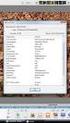 Intro Picasa 3.8 NL met Picnik etc. Deze Nederlandstalige opvolger van Picasa 3.6 is inmiddels beschikbaar voor downloaden en installeren: zie Picasa installeren. Daarna zie je onder Help > Over Picasa
Intro Picasa 3.8 NL met Picnik etc. Deze Nederlandstalige opvolger van Picasa 3.6 is inmiddels beschikbaar voor downloaden en installeren: zie Picasa installeren. Daarna zie je onder Help > Over Picasa
Opmerking 2: sommige instellingen bevinden zich gewoon in menu Beeld of in menu Extra, zoals Kleine afbeeldingen en Screensaver configureren.
 Opties in Picasa De veranderingen in Picasa 3.8 spelen voor dit onderwerp geen rol - hoogstens zijn er kleine verschillen in de schermafbeeldingen. Zie ook Intro Picasa 3.8NL. De letter O staat ook voor
Opties in Picasa De veranderingen in Picasa 3.8 spelen voor dit onderwerp geen rol - hoogstens zijn er kleine verschillen in de schermafbeeldingen. Zie ook Intro Picasa 3.8NL. De letter O staat ook voor
Handleiding NarrowCasting
 Handleiding NarrowCasting http://portal.vebe-narrowcasting.nl september 2013 1 Inhoud Inloggen 3 Dia overzicht 4 Nieuwe dia toevoegen 5 Dia bewerken 9 Dia exporteren naar toonbankkaart 11 Presentatie exporteren
Handleiding NarrowCasting http://portal.vebe-narrowcasting.nl september 2013 1 Inhoud Inloggen 3 Dia overzicht 4 Nieuwe dia toevoegen 5 Dia bewerken 9 Dia exporteren naar toonbankkaart 11 Presentatie exporteren
Gebruikershandleiding BosorNet
 Gebruikershandleiding BosorNet Inhoud Diensten en roosters... 1 Wensen invoeren... 4 Diensten en roosters Je start BosorNet op in een browser (bijvoorbeeld Microsoft Explorer, Opera) met de link die je
Gebruikershandleiding BosorNet Inhoud Diensten en roosters... 1 Wensen invoeren... 4 Diensten en roosters Je start BosorNet op in een browser (bijvoorbeeld Microsoft Explorer, Opera) met de link die je
OneDrive voor bedrijven en scholen
 OneDrive voor bedrijven en scholen V1.0 26 juni 2014 Inhoudsopgave Inhoudsopgave... 2 Eerste aanmelding... 3 Aanmaken van een nieuwe folder... 4 Toevoegen van een document.... 5 1. Het documenten aanmaken
OneDrive voor bedrijven en scholen V1.0 26 juni 2014 Inhoudsopgave Inhoudsopgave... 2 Eerste aanmelding... 3 Aanmaken van een nieuwe folder... 4 Toevoegen van een document.... 5 1. Het documenten aanmaken
Cursus DropBox. Installeren. Waar haal ik het? Surf naar www.dropbox.com en klik op de grote downloadknop.
 Cursus DropBox Installeren Waar haal ik het? Surf naar www.dropbox.com en klik op de grote downloadknop. Installatie Open het bestand Dropbox.exe Klik op Ja of Uitvoeren Klik op Install Ik ga er vanuit
Cursus DropBox Installeren Waar haal ik het? Surf naar www.dropbox.com en klik op de grote downloadknop. Installatie Open het bestand Dropbox.exe Klik op Ja of Uitvoeren Klik op Install Ik ga er vanuit
Inloggen blz 3. Artikel invoeren blz 4. Werkbalk Tekst blz 6. Afbeelding invoeren blz 6 - uit beeldbank Vrouwen van Nu. Externe link invoeren blz 9
 Inhoud: Inloggen blz 3 Artikel invoeren blz 4 Werkbalk Tekst blz 6 Afbeelding invoeren blz 6 - uit beeldbank Vrouwen van Nu Externe link invoeren blz 9 Afbeelding invoeren blz 10 - uit de map Mijn afbeeldingen
Inhoud: Inloggen blz 3 Artikel invoeren blz 4 Werkbalk Tekst blz 6 Afbeelding invoeren blz 6 - uit beeldbank Vrouwen van Nu Externe link invoeren blz 9 Afbeelding invoeren blz 10 - uit de map Mijn afbeeldingen
Inloggen: Opbouw site: Een handleiding/introductie voor de nieuwe site van Fotoclub VPR.
 Een handleiding/introductie voor de nieuwe site van Fotoclub VPR. Inloggen: Als je de site opent dan zie je o.a. bovenstaande afbeelding met het logo van de club en het menu. Om in te loggen klik je helemaal
Een handleiding/introductie voor de nieuwe site van Fotoclub VPR. Inloggen: Als je de site opent dan zie je o.a. bovenstaande afbeelding met het logo van de club en het menu. Om in te loggen klik je helemaal
Linda Thuijs-Koopmans - LinnenArt, huisstijl en logo ontwerp - www.linnenart.nl
 Linda Thuijs-Koopmans - LinnenArt, huisstijl en logo ontwerp - www.linnenart.nl Handleiding Gmail in huisstijl met een automatische e-mail handtekening.. Als je je drukwerk, online profielen en alle visuele
Linda Thuijs-Koopmans - LinnenArt, huisstijl en logo ontwerp - www.linnenart.nl Handleiding Gmail in huisstijl met een automatische e-mail handtekening.. Als je je drukwerk, online profielen en alle visuele
OFFICE 365. Start Handleiding Leerlingen
 OFFICE 365 Start Handleiding Leerlingen Meer info: Naast deze handleiding is er zeer veel informatie reeds voorhanden op het internet of door op het vraagteken te klikken in de Office 365 omgeving. Ook
OFFICE 365 Start Handleiding Leerlingen Meer info: Naast deze handleiding is er zeer veel informatie reeds voorhanden op het internet of door op het vraagteken te klikken in de Office 365 omgeving. Ook
Hoe werkt het en wat kunt je ermee?
 Hoe werkt het en wat kunt je ermee? Inhoud Starten met Smart Workspaces Registreren met een foto en profiel Een groep beginnen Berichten en e-mails sturen. Nieuwsberichten plaatsen, documenten en afbeeldingen
Hoe werkt het en wat kunt je ermee? Inhoud Starten met Smart Workspaces Registreren met een foto en profiel Een groep beginnen Berichten en e-mails sturen. Nieuwsberichten plaatsen, documenten en afbeeldingen
